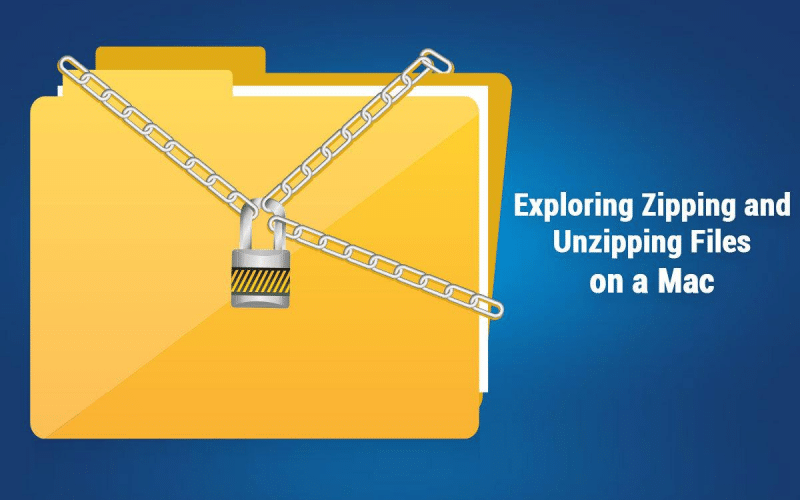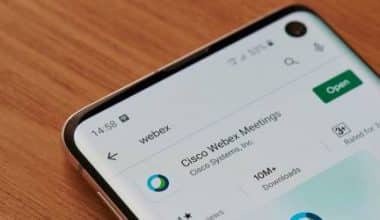Gecomprimeerde bestanden en archieven zijn tegenwoordig gebruikelijk. Deze bestanden en mappen nemen minder ruimte in beslag, waardoor ze gemakkelijker kunnen worden gedeeld of geüpload op verschillende platforms en apparaten. In dit artikel ga je in op het in- en uitpakken van bestanden op een Mac.
Wat is de betekenis van een zip-bestand?
De digitale werkruimte zal niet overleven zonder bestandscompressie, en het zippen van bestanden en mappen is een manier om ze zonder verlies te archiveren en te comprimeren. Zip-bestanden gebruiken compressie om grote bestanden met veel gegevens sneller te verzenden.
Zip is een indeling die wordt gebruikt om een of meerdere bestanden samen te comprimeren op één locatie. Hierdoor wordt de bestandsgrootte verkleind, waardoor het opslaan of vervoeren van de bestanden eenvoudiger wordt. Bovendien kan de ontvanger een bestand extraheren of uitpakken om het in het oorspronkelijke formaat te gebruiken.
Dus, hoe wordt een zip-archiefbestand geïdentificeerd? Eenvoudig. Het wordt geïdentificeerd met de .zip-extensie aan het einde van de bestandsnaam en een rits die in het midden van het bestand loopt.
Het zippen van bestanden is een beproefde methode, in wezen ongewijzigd, maar de use cases zijn uitgebreid. U kunt bijvoorbeeld bestanden zippen om ze kleiner te maken en bundels documenten en mappen verzenden via e-mail en andere platforms. Je kunt het ook gebruiken om grote mappen met afbeeldingen of video's te verzenden. Bovendien worden de van internet gedownloade games of applicaties ook gecomprimeerd of gezipt, zodat ze minder ruimte innemen en sneller worden gedownload. Ten slotte kunt u de bestanden uitpakken om ze te gebruiken.
Hoe bestanden op uw Mac te zippen?
Er zijn verschillende manieren om bestanden op je Mac te zippen.
- Archiefhulpprogramma - Dit is het ingebouwde macOS-hulpprogramma voor het zippen (en decomprimeren) van bestanden. Het hulpprogramma is te vinden in de map Toepassingen> Hulpprogramma's en de methode is eenvoudig. Zoek het bestand of de bestanden die u wilt zippen, klik met de rechtermuisknop op de map of het bestand en kies Comprimeren. De gecomprimeerde map of het bestand wordt gemaakt op dezelfde locatie als het bestand of de map.
- Terminal – U kunt Terminal gebruiken om bestanden of mappen te comprimeren. Voer op Terminal de Mac zip-map opdrachtregel % tar -czf LotsOfFiles.tgz [mapnaam] en druk op enter. U kunt Terminal ook gebruiken om het zip-archief te coderen door de tool te openen > cd desktop te typen > op enter te drukken > zip -e [gezipte bestandsnaam] in te voeren > op enter te drukken. Vervolgens zal de tool u vragen om een wachtwoord toe te wijzen en te verifiëren. De volgende keer dat u het gecomprimeerde bestand opent, moet u het wachtwoord invoeren.
- Finder - Zoek en kies de bestanden die u wilt zippen. Klik met de rechtermuisknop op de selectie en selecteer Comprimeren. U vindt het gecomprimeerde bestand of de map op dezelfde locatie in Finder.
Naast ingebouwde macOS-tools en -hulpprogramma's, kunt u ook tools van derden gebruiken, zoals Archiver of BetterZip. Deze tools zijn gebruiksvriendelijk en niet zo zenuwslopend als het gebruik van Terminal en het onthouden van commando's.
Hoe bestanden op uw Mac uitpakken?
Het uitpakken van een gecomprimeerd bestand of map op je Mac is eenvoudig en probleemloos, dankzij de ingebouwde Archive Utility-tool.
Dubbelklik na het downloaden van het gecomprimeerde bestand erop en het bestand wordt automatisch uitgepakt door Archive Utility. Het wordt uitgepakt in dezelfde map als het gecomprimeerde bestand. U kunt de locatie handmatig wijzigen.
U krijgt toegang tot de uitgepakte bestanden door op de juiste pictogrammen te klikken.
Daarnaast kun je ook bestanden uitpakken op een Mac met behulp van Finder. Zoek het .zip-bestand> dubbelklik erop, en dit toont u de inhoud van de gecomprimeerde map.
Kun je de gecomprimeerde inhoud zien zonder ze uit te pakken?
Als meerdere bestanden en mappen aan elkaar zijn gecomprimeerd, is het van essentieel belang dat u de inhoud kunt bekijken voordat u ze uitpakt. U kunt BetterZip gebruiken om een voorbeeld van de gecomprimeerde mappen en bestanden aan de rechterkant van het scherm te bekijken. Selecteer gewoon de bestanden en het voorbeeld is beschikbaar. Met deze app kun je zelfs een apart bestand uit het zip-archief extraheren.
Wat zijn de voordelen van het zippen van bestanden en mappen
Gecomprimeerde of gecomprimeerde bestanden en mappen besparen opslagruimte en vergroten de efficiëntie van uw Mac. Het is ook een efficiënte manier om bestandsoverdrachten met e-mail te verbeteren. Omdat de bestandsgrootte is verkleind, kunt u e-mails sneller verzenden. Het formaat versleutelt ook gegevens en zorgt ervoor dat het veilig is. Dit helpt uw veiligheid en privacy te behouden bij het verzenden van bestanden via internet.
Kortom, het zippen van bestanden is een effectieve en eenvoudige manier om de efficiëntie van de bestandsafhandeling te maximaliseren. Het is ook een eenvoudig proces om bestanden op uw Mac te zippen en uit te pakken.
Wanneer bestanden of mappen zippen?
U kunt bestanden en mappen comprimeren wanneer u grote hoeveelheden gegevens met hogere snelheden via internet moet verzenden. Daarom is het een essentieel bestandsformaat in zakelijke omgevingen.
The Bottom Line
Het zippen en uitpakken van bestanden op een Mac is een vrij eenvoudig proces. Gebruik dit formaat om grote hoeveelheden informatie te delen en op te slaan.